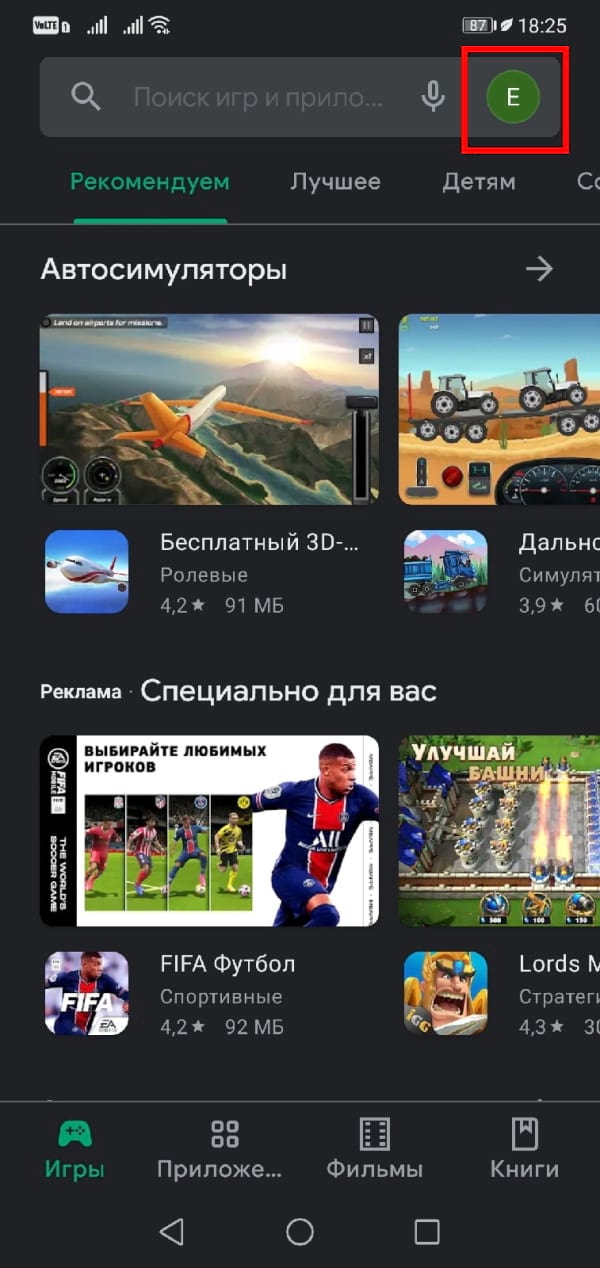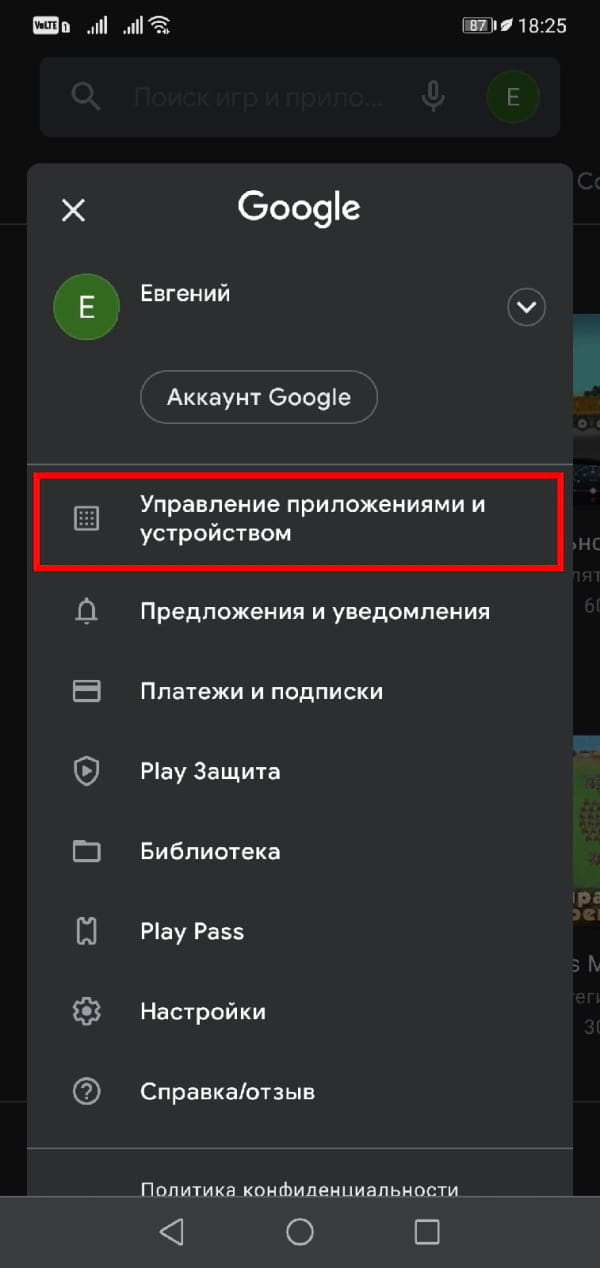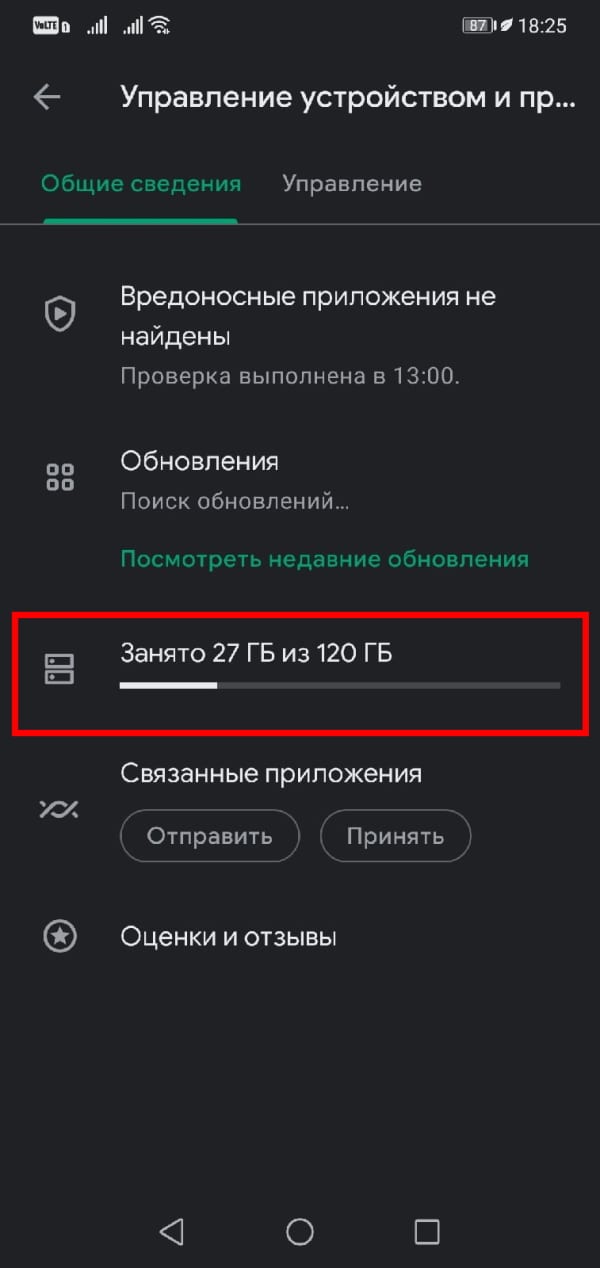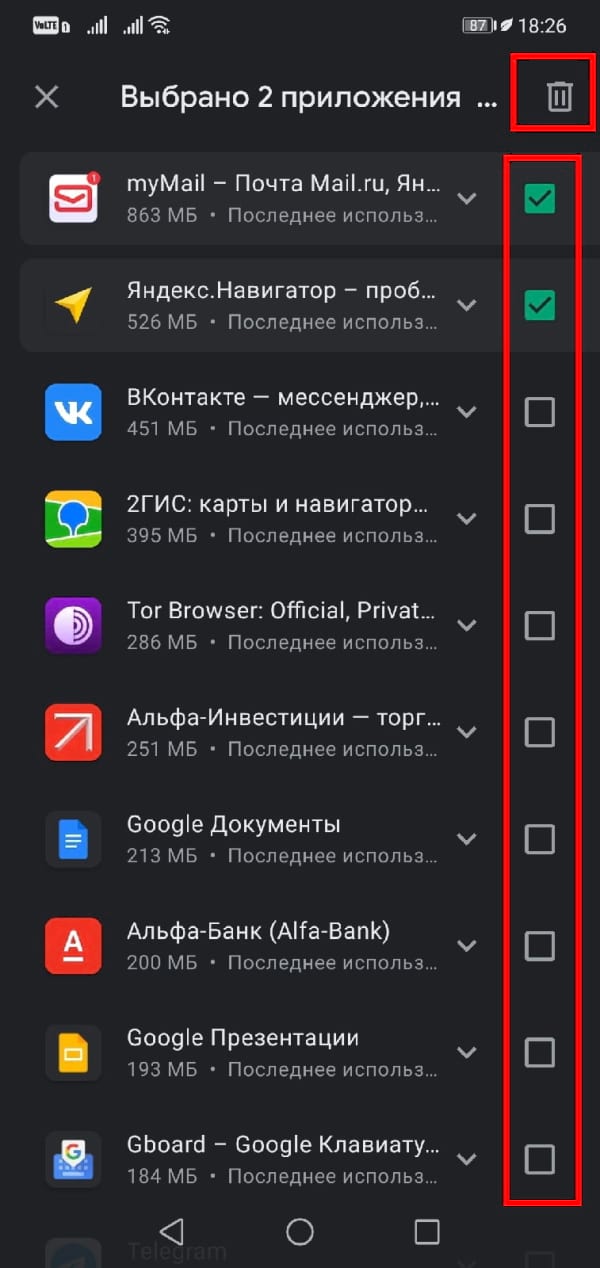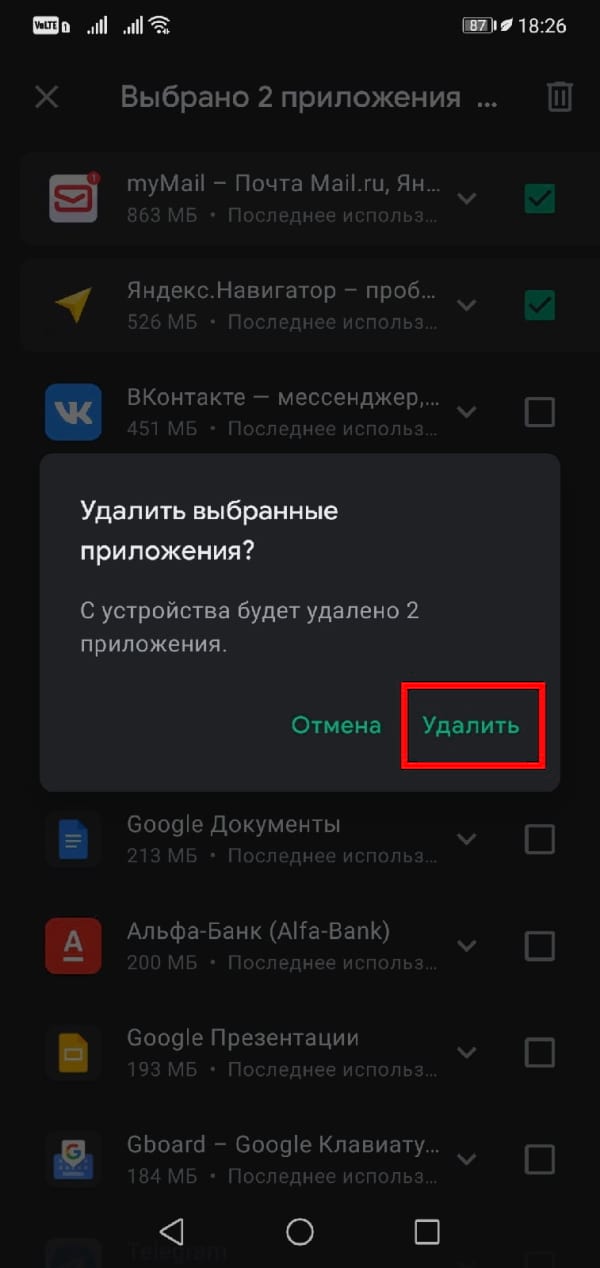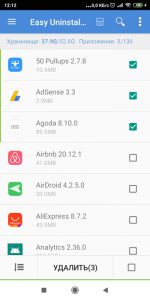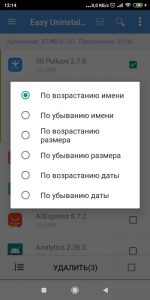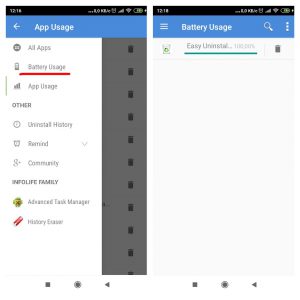пакетное удаление приложений android
Как удалить сразу несколько приложений на Android
Вы, вероятно, уже установили много приложений и игр, но используете далеко не все. Play Store на Android позволяет легко удалить сразу несколько приложений, чтобы освободить место.
Раньше люди полагались на рутирование или другие сложные методы для одновременного удаления нескольких приложений. К счастью, теперь это можно сделать прямо из Play Store на любом устройстве Android. Мы покажем Вам, как это работает.
Сначала откройте Play Store на своем устройстве Android и коснитесь значка своего профиля в правом верхнем углу.
Затем выберите «Управление приложениями и устройством» во всплывающем меню.
Вы увидите раздел, показывающий, какой объем памяти Вы используете, нажмите на него.
Вы увидите все приложения, установленные из Play Маркета на Вашем устройстве. Установите флажки для всех приложений, которые хотите удалить, затем нажмите значок корзины в правом верхнем углу.
Наконец, подтвердите, что хотите удалить выбранные приложения, выбрав «Удалить» во всплывающем сообщении.
Выбранные приложения будут удалены. В зависимости от того, сколько Вы выбрали, удаление может занять некоторое время. Это отличный способ освободить место, избавившись сразу от кучи неиспользуемых приложений.
Как удалить сразу несколько приложений в телефоне?

Для решения проблемы нам понадобится приложение “Easy Uninstaller – удаления”. Установите его из Плей Маркет.
Приложение автоматически просканирует устройство на предмет всех установленных приложений. Просто поставьте галочки напротив программ и игр, которые хотите удалить и нажмите “Удалить” внизу экрана. Если приложений выбрано много, процесс деинсталляции займет какое-то время.
После удаления рекомендую перезагрузить устройство.
Приложение можно отсортировать по имени, по размеру, по дате установки. Например, можно удалить все приложения, установленные за последний месяц, если ребенок или другой человек пользовался телефоном.
Интересная опция – сортировка приложений по степени использования батареи. Так можно удалить программы, которые садят батарею смартфона. Для этого вызовите меню слева – Battery Usage. Пока у меня в списке одно приложение, через пару дней список будет полон (программа отслеживает работу всех приложений) и можно приступать к удалению неиспользуемых приложений.
Приложение бесплатное, очень удобное для быстрого удаления нескольких программ с телефона. Удобная сортировка по времени использования батареи помогает выявить ресурсозатратные программы и удалить или отключить их.
Приложения для Удаления приложений
В подборке Android приложений представлены инструменты для удаления установленных утилит. В отличие от встроенного деинсталлятора, данные менеджеры поддерживают пакетный режим. Эта функция позволяет удалить несколько приложений одновременно.
Наиболее популярной утилитой является CCleaner. С его помощью можно не только управлять установленными пакетами, но и повышать производительность мобильного устройства. Поддерживается функция сортировки утилит по имени, размеру и дате установки. Также есть возможность получить информацию о номере версии и разработчике. Еще одной полезной функцией является отслеживание энергопотребления. С ее помощью пользователи могут найти приложения, которые больше других расходуют заряд аккумулятора. Утилита позволяет принудительно завершить или удалить их.
В отличие от предыдущего инструмента приложение Uninstaller имеет менее богатый функционал. Его главной задачей является удаление установленных утилит. Поддерживается функция сортировки и пакетный режим деинсталляции. Кроме того, есть возможность просмотреть список предоставленных разрешений.
С помощью Revo Uninstaller можно не только удалять, но и сравнивать приложения между собой. Доступна информация о пользовательских и системных утилитах. Также поддерживается пакетный режим и возможность удалять приложения из резервной копии.
Clean Master содержит встроенный деинсталлятор, помогающий быстро избавиться от нежелательных утилит. Стоит отметить, что для удаления системных Android приложений необходимо иметь права суперпользователя. Кроме того, данная утилита помогает оптимизировать работу смартфона и повысить производительность. Есть возможность снизить температуру центрального процессора для предотвращения перегрева.
ТОП приложений на Андроид, которые полностью удалят любые программы в вашего смартфона или планшета
Встроенный в операционную систему Android «Диспетчер приложений» с задачей очистки внутренней или внешней памяти от лишнего программного обеспечения справляется на твердую четверку – дотянуть до максимального балла мешает кэш, который остается в каталогах после очистки, и странный поиск, не учитывающий некоторые установки, бросающиеся в глаза.
А потому увидеть на смартфонах и планшетах с Android сторонние «Менеджеры программ», загруженные из Google Play – обыденное дело.
Uninstaller
Классическое приложение очистки и удаления программ с незатейливым интерфейсом, стандартным функциональным набором и двумя режимами работы. Первый предусматривает полуавтоматическую очистку: Uninstaller соберет список давно неиспользуемых программ, отметит кэш, который пора бы очистить, найдет дубликаты и даже перенесет часть развлечений с внутренней памяти на внешнюю. Приступить к изменению найденных проблем можно в одно нажатие, а остальным займется Uninstaller.
Если такой подход слишком кардинален и нужен вариант ручного контроля, то проблем тоже не возникнет. Тут легко отмечать программы, которые захотелось удалить, а затем – приступать к деинсталляции и очистке накопившегося мусора. Трудностей ни с первым, ни со вторым режимом не возникнет, и главная тому причина – интуитивность интерфейса. По кнопкам не промахнутся даже при сильном желании!
APP Remover
Легенда жанра, работающая сразу в двух направлениях. В первом случае избавляется от загруженного из Google Play и сторонних источников программного обеспечения (очистка происходит или в пошаговом режиме или же «за раз», когда приложения отмечены), а во втором – помогает освободить место, которое занимает системное ПО.
И речь не только о том софте, которое добавляют производители смартфонов или планшетов, но даже о тех вещах, которые вынуждает устанавливать Google – вроде сервисов, подсчитывающих результативность прохождения развлечений или же инструментов, заставляющих бесконечно обновлять какие-то файлы.
Для избавления от системного ПО придется сразу же разобраться с получением ROOT-прав, а вот остальной функционал доступен даже без дополнительных настроек. Кстати, распространяется App Remover бесплатно и без рекламы.
Easy Uninstaller
Нестандартная рабочая платформа с удобным поиском софта, развлечений и приложений по названию, версии и размеру, с пакетным и пошаговым удалением, с функцией загрузки обновлений.
Из нестандартных возможностей – очистка мусора, скопившегося в папках TEMP и каталогах, собирающих информацию о совершенных звонках, принятых и отправленных сообщениях. В остальном же, функциональный набор скромный и едва ли выделяется на фоне конкурентов. Зато работает все прекрасно – без вылетов, ошибок и не срабатывающих настроек.
File Manager
Мультифункциональный файловый менеджер, оберегающий операционную систему Android по всем фронтам. Разработчики предлагают очищать папки с музыкой и фотографиями, переносить файлы в облако, организовывать резервные копии, следить за приложениями и сохранениями, загрузками и отдельными настройками.
Даже поверхностно перечислить каждую функцию – та еще задачка, а ведь File Manager не спешит останавливаться в развитии и беспрерывно обновляется. Так, к примеру, еще недавно похорошел интерфейс, а заодно появилась функция работы с внутренней или внешней памятью прямо с компьютера по беспроводной сети. Инструкции и подробности режима даны в настройках и дополнены скриншотами.
Пакетное удаление приложений android
-Все посты содержания «Когда появится список для прошивки ***» или же «Составьте барину список для устройства ***» будут удаляться. Научитесь пользоваться поиском по форуму в целом, и по данной теме в частности.
-Перед любыми действиями по удалению/замене/редактированию системных приложений делайте бэкап прошивки через рекавери. Также рекомендуется замораживать приложения в ® Titanium Backup перед их удалением. В случае неудачного удаления восстановить резервную копию заметно проще чем искать по форуму нужные файлы. Ни автор, ни кто-то другой не несет ответственности за ваше устройство.
Соблюдение этих правил упростит процесс систематизации информации и её поиска в данной теме.
2. Q: Какие программы можно удалять?
A: Каждый пользователь должен сам определиться какие системные приложения ему не нужны, далее нужно посмотреть могут ли быть последствия от удаление не нужных вам приложений, если их (последствий) нет, то можно смело удалять эти приложения. А если последствия есть, например некоторые проги имеют зависимости, то нужно подумать удалять вам их или нет, например вам не нужны карты Google и вы ни когда не будите использовать системные и сторонние программы которые используют данные карт гугла, значит вы смело можете удалять эти карты.
4. Q: Можно ли удалять стандартные приложения Google, повлияет ли это на работу аппарата?
A: Приложения (Maps, Gmail, Gtalk и т.д.) можно. Службы нежелательно, так как в случае удаления перестанут работать все гугловские сервисы и приложения, а также возможно появление постоянных ошибок на устройстве.
5. Q: Можно ли удалить стандартные приложения от Google (Навигация, Адреса, Просмотр улиц) отдельно от приложения Карты?
A: Просмотр улиц (Street.apk) можно, а остальные нет, так как они являются частью приложения Карты (Maps.apk).
8. Q: Удалил ненужные системные приложения, а в диспетчере задач отображаемая память телефона как и была до чистки. В чем загвоздка?
A: Ответ (взаимодействие разделов в Android).
9. Q: Удалил стандартную клавиатуру, после чего не работает SWYPE. Что делать?
A: Сделать SWYPE системным.
10. Q: Установил стороннюю звонилку и при пропущенном звонке в панели уведомлений появляется сразу 2 извещения: от стандартной и сторонней.
A: Решение: сделать стороннюю звонилку системной (я делал это через titanium backup, но подозреваю, что достаточно просто в системную папку apk перенести).
11. Q: Не могу удалить некоторые гугловские приложения; удалил из папки system/app, но они всё равно работают.
A: Возможно эти приложения находятся в папке data/app и удалить их нужно ещё и оттуда.
13. Q: Как восстановить системные приложения?
A: Ответ.
14. Q: Можно ли удалить стоковый лаунчер?
A: Можно, но только при наличии стабильно работающего стороннего лаунчера, который желательно сделать системным приложением. Но следует учесть, что не все стандартные виджеты могут работать на стороннем лаунчере.
18. Q: Можно ли создать скрипт, удаляющий приложения, и как это сделать?
A: Да, такие скрипты нередко встречаются в темах обсуждения прошивок. Почитать о создании и редактировании можно здесь.
19. Q: Почему после ребутов удалённые приложения восстанавливаются?
A: Вероятно, для того, чтобы этого не происходило, следует устанавливать кастомные ядра. Какие именно ядра лучше устанавливать и инструкции по установке смотреть в теме прошивок или ядер.
20. Q: После удаления приложения SamsungHub.apk перестал работать автоповорот экрана. Как это исправить?
A: Проблема кроется в удалённом libgnustl_shared.so. Решение этой проблемы написано здесь.
21. Q: Как убрать кнопки «S-voice» и «Быстрое подключение» из шторки?
A: Решение этой проблемы написано здесь.
22. Q: Как посмотреть запущенные фоновые процессы?
A: Включить информационный слой с данными использования ЦП (Настройки-Параметры разработчика-Выводить использование ЦП).
Зелёным выделены приложения, которые можно удалять;
Красным выделены приложения, которые нельзя/нежелательно удалять.
Список приложений для прошивок, основанных на CyanogenMod 13 (на англ. языке)